Capture directe sur la timeline – Grass Valley EDIUS v.5.0 Manuel d'utilisation
Page 212
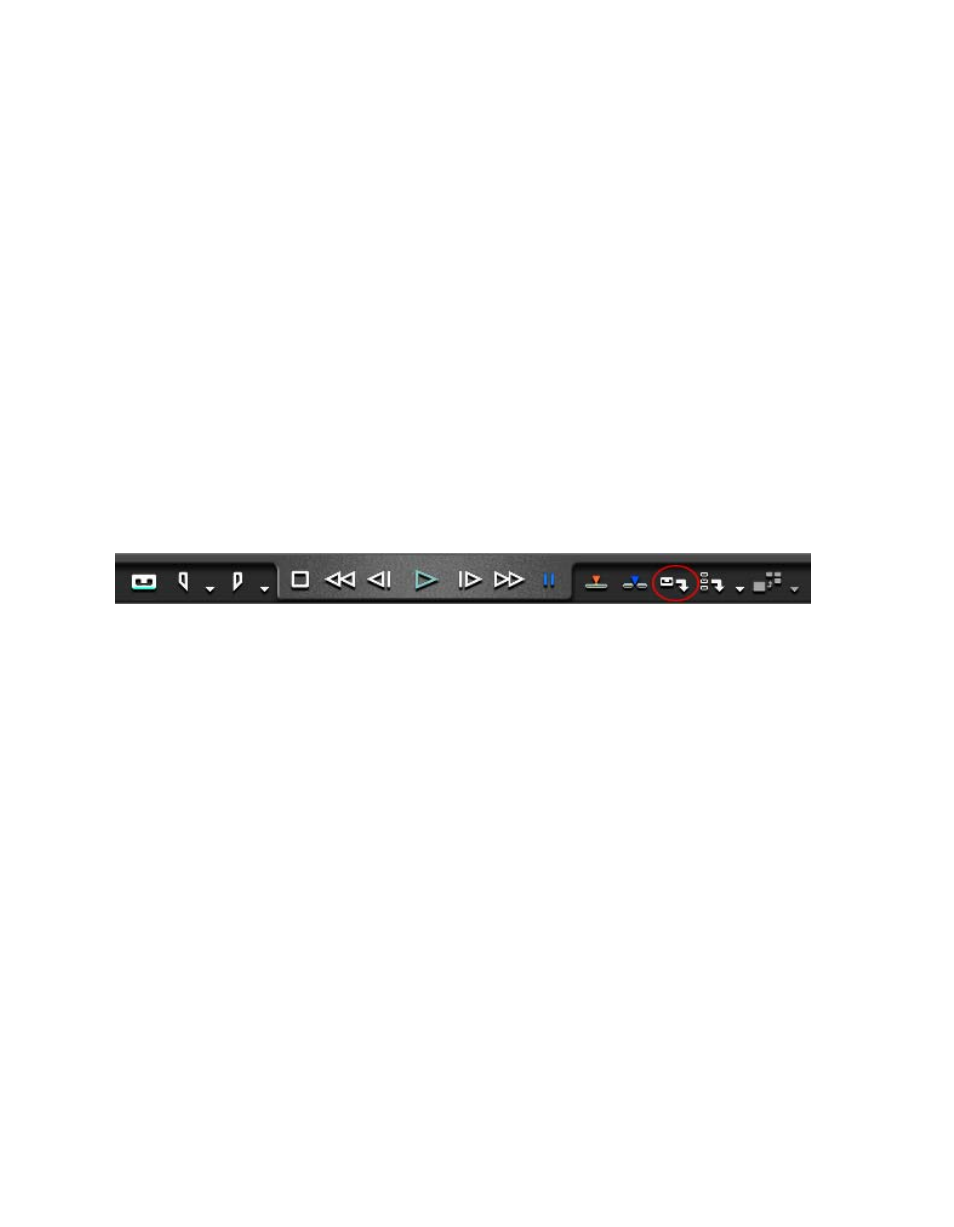
212
EDIUS — Guide de référence de l’utilisateur
Section 3 — Capture et importation de clips et d’images fixes
Pour capturer des clips à partir d’un périphérique qui n’est pas commandé
par les paramètres de l’appareil, procédez comme suit :
1.
Sur le périphérique externe, allez au point de la source auquel vous voulez
commencer la capture et arrêter ou mettre en pause le périphérique.
2.
Sélectionnez Capture>Paramètres d’entrée dans la fenêtre de
prévisualisation.
La boîte de dialogue Paramètres d’entrée s’affiche (voir la
Figure 171,
page 197
).
3.
Sélectionnez le nom et le format d’entrée du périphérique d’entrée
externe.
4.
Cliquez sur le bouton
OK
.
5.
Cliquez sur le bouton
Capturer
dans le lecteur. Voir la
Figure 191
.
Remarque : Appuyer sur la touche [F9] du clavier vous permet également de lancer
la capture.
Figure 191. Bouton de capture du lecteur
La boîte de dialogue Capture apparaît et la capture est lancée.
6.
Lancez ou relancez la lecture sur le périphérique de lecture externe
contenant la source.
7.
Une fois la source lue jusqu’au point auquel vous voulez arrêter la
capture, cliquez sur le bouton
Arrêter
dans la boîte de dialogue Capture.
Le clip capturé est placé dans le chutier.
8.
Arrêtez la lecture sur le périphérique de lecture externe.
Capture directe sur la timeline
Normalement, les clips capturés sont uniquement placés dans le chutier
des données à la fin de la capture. Vous pouvez cependant les capturer
directement sur la timeline en vue de leur montage immédiat. Pour
effectuer directement une capture sur la timeline, procédez comme suit :
1.
Sélectionnez la piste VA sur laquelle vous souhaitez placer le clip
capturé.